华硕怎么进入bios,小编教你进入教程
- 分类:U盘教程 回答于: 2018年08月15日 10:02:04
最近有不少的人都在问要怎样才能进入bios,其实是进入华硕bios的方式并没有大家想象的那么难处理。下面快来看看一下小编是怎样教大家进入bios的吧。
我们在日常工作中都需要使用到电脑,所以使用电脑的频率很高,而且它也有着各式各样的品牌使我们眼花缭乱,小编今天就以华硕电脑为例跟大家讲讲华硕电脑是怎么进入BIOS页面的。
1,打开电脑,键盘上的F2点击一下进入

进入教程图-1
2,这样电脑的主页面就进入了我们想要的BIOS页面,在这里面你可以选择设置不同的东西

bios图-2
3,设置选项大概在六个左右,你可以根据键盘上的按键进行移动,选择设置的内容,完成之后保存
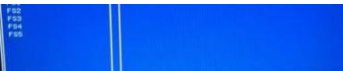
进入教程图-3
4,完成以上的各项设置之后你就可以直接退出了,这个主要的按键就是点击键盘上的F10
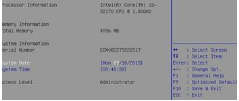
bios图-4
5,最后是退出刚刚的设置页面,我们就完成了各项操作,就可以使用电脑了
 有用
74
有用
74


 小白系统
小白系统


 1000
1000 1000
1000 1000
1000 1000
1000 1000
1000 1000
1000 1000
1000 1000
1000 1000
1000 1000
1000猜您喜欢
- 云u盘:轻松实现数据存储与共享..2024/02/23
- 安装系统U盘启动步骤:详细指南与常见问..2024/07/27
- 安国U盘量产工具:高效实用的U盘量产利..2023/12/20
- 一学就会的u盘启动盘制作教程..2022/09/23
- u盘不显示盘符,小编教你u盘不显示没有..2017/12/30
- 系统之家大师u盘安装windows7系统教程..2017/06/09
相关推荐
- U盘启动pe系统制作下载2017/08/30
- 电脑新手必看:简明易懂的U盘装系统教程..2023/11/14
- 怎么用u盘重装系统win82023/01/14
- win10安装教程u盘安装步骤2022/05/21
- 小白一键重装系统u盘启动教程..2022/06/24
- 主编教您u盘安装win7系统方法..2019/01/08




















 关注微信公众号
关注微信公众号





